TikTok-video's bewerken op iPhone, Android, Windows en Mac
Tegenwoordig is TikTok absoluut een van de meest populaire sociale media. Het wordt snel populair, deels omdat gebruikers bijna alles kunnen krijgen wat ze nodig hebben over het delen van korte video's. Het rust een camerafunctie uit, waarmee gebruikers een video kunnen opnemen om te posten. Bovendien kunnen de ingebouwde stickers, effecten, achtergrondmuziek en meer functies je helpen om boeiende tiktoks te maken. In deze gids wordt uitgelegd hoe u bewerk video's op TikTok op iPhones en Android-telefoons.
Deel 1: Een video bewerken op TikTok
TikTok biedt basistools voor videobewerking en enkele geavanceerde functies; het gebruik is echter een beetje ingewikkeld, vooral voor beginners. Daarom laat dit gedeelte je elke videobewerkingsfunctie op TikTok zien.
Stap 1: Muziek toevoegen aan TikTok-video
Er zijn twee manieren om muziek toe te voegen aan een video op TikTok:
Als u van plan bent een nieuwe video op te nemen, tikt u op de + pictogram onderaan en druk op Voeg geluid toe. Nu kunt u uw favoriete achtergrondmuziek selecteren voordat u gaat opnemen.
Tik na het opnemen of toevoegen van een video op TikTok op de vinkje in de rechterbenedenhoek en kies Geluiden aan de onderkant. U kunt nu een nummer uit de bibliotheek ontdekken of een nummer uit uw geheugen toevoegen.
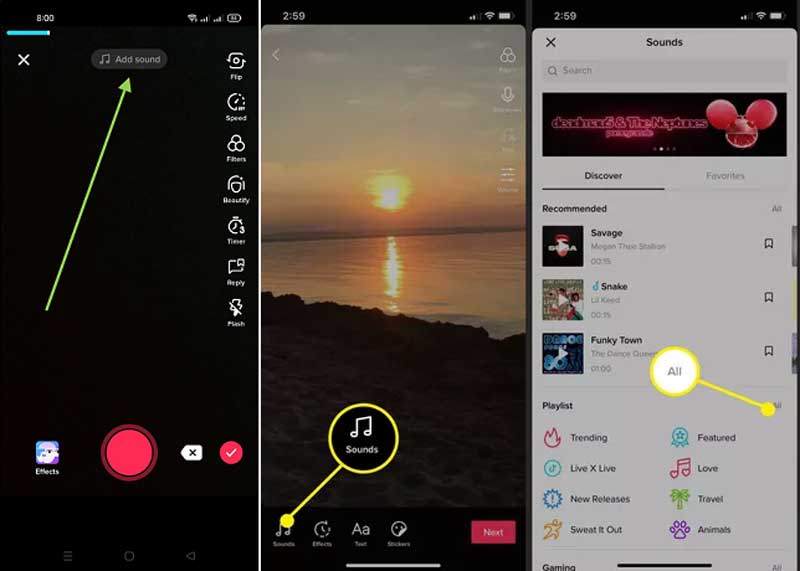
Stap 2: Trim TikTok-video
Tik na het opnemen of laden van video op de rood vinkje icoon. Druk vervolgens op Clips aanpassen aan de rechterbovenkant. Dan verschijnt onderaan de tijdlijn. U kunt de schuifregelaars naar rechts en links verplaatsen om ongewenste frames te verwijderen.

Stap 3: voeg tekst toe
Druk op Tekst menu onderaan wanneer je het video-editorscherm op TikTok bereikt. Vervolgens kunt u het lettertype, de grootte en de kleur bepalen. Tik op de juiste plaats en schrijf de woorden op. Druk diep op de tekst om de pop-upmenubalk te activeren. Kraan Stel de duur inen stel in hoe lang de tekst op de video wordt weergegeven. U kunt de tekst ook naar spraak converteren met de Text-to-speech kenmerk.
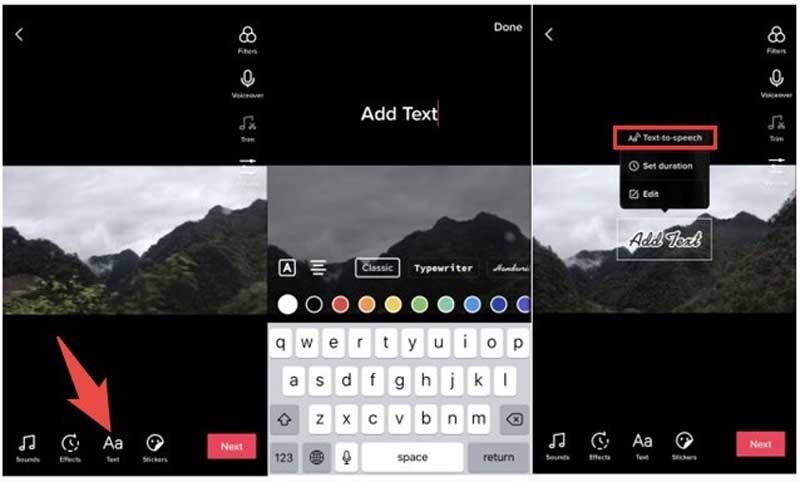
Stap 4: Effecten toevoegen
De TikTok-app biedt verschillende effecten:
Slow-motion: Kies de Effecten menu onderaan het TikTok-editorscherm, kies Tijd en selecteer Slow-mo. Kies vervolgens de juiste snelheid voor je video. Als u van plan bent een slow-motionvideo op te nemen, tikt u op Speed en stel het in op het opnamescherm.
Omgekeerde video: Tik op Effecten, Tijd en Omkeren.
Videofilter toevoegen: Druk op Effecten , kiezen Visualen kies je favoriete filter onderaan.
U kunt andere opties proberen op het effectenscherm.
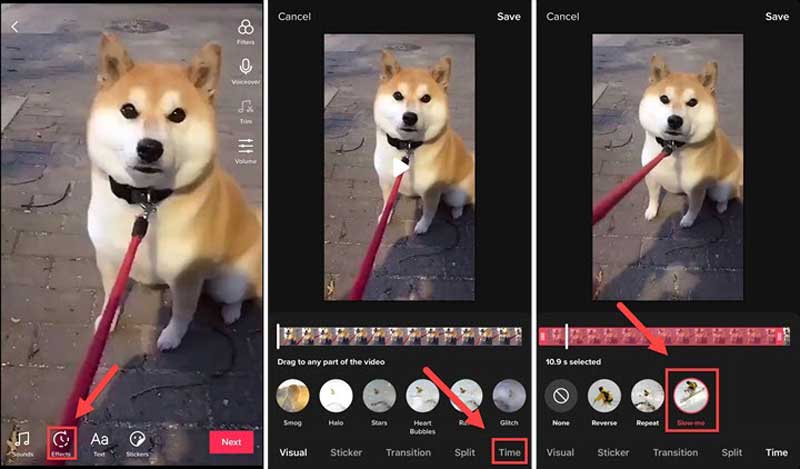
Stap 5: stickers toevoegen
Tik na het toevoegen van een video op de Stickers menu onderaan. Kies je favoriete sticker en plaats deze in het juiste gebied.
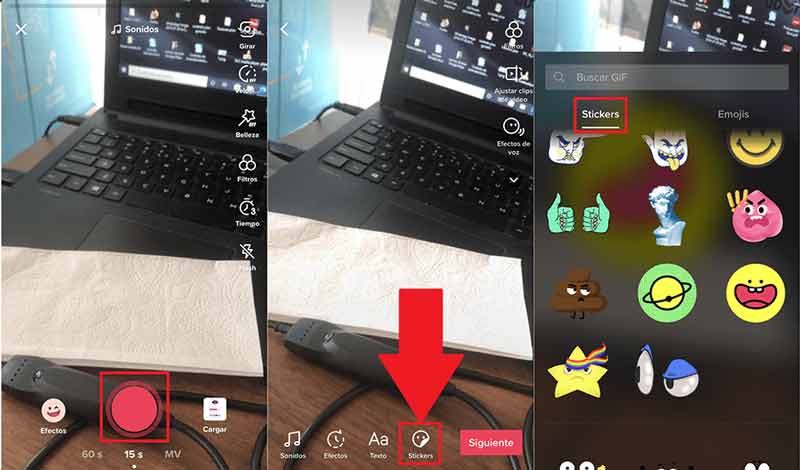
Deel 2: De ultieme manier om video te bewerken voor TikTok
Tegenwoordig kun je een video op TikTok uploaden vanaf je computer in een browser, maar geen van de bewerkingsfuncties is beschikbaar op een desktop. Daarom heb je de hulp nodig van Aiseesoft Video Converter Ultimate.

Downloads
Hoe een video voor TikTok op een pc te bewerken
Stap 1: Laad video
Voer de beste TikTok-video-editor uit na installatie. Klik op de Bestanden toevoegen menu en kies Bestanden toevoegen or Map toevoegen om de video te openen die u op TikTok wilt plaatsen.

Stap 2: video bewerken
Klik op de Snijden knop onder de titel en knip deze bij als de video langer is dan 60 seconden. Om een video voor TikTok te bewerken, klik je op de Edit knop onder de titel, en u kunt de video bijsnijden, vergroten of verkleinen, roteren en spiegelen, achtergrondmuziek, filter, watermerk of bijschrift aan de video toevoegen.

Stap 3: video converteren
Ga terug naar de home-interface en klik op de Alles converteren naar menu in de rechterbovenhoek. Kiezen MP4 or MOVen kies een voorinstelling. Stel ten slotte een specifieke locatie in het vak Opslaan in in en druk op de Alles omzetten knop. Een paar seconden later kun je de video uploaden naar TikTok.

Deel 3: Veelgestelde vragen over het bewerken van video op TikTok
Kan ik een TikTok-video bewerken nadat ik deze heb gepost?
Je kunt de video downloaden naar je geheugen, de video opnieuw plaatsen op TikTok en alle bewerkingstools krijgen bij het uploaden.
Is het gemakkelijk om video's op TikTok te bewerken?
Hoewel de bewerkingsfuncties op TikTok vrij eenvoudig zijn, hebben ze toch wat technische vaardigheden nodig. Om je video's er professioneel uit te laten zien, kun je terecht bij een fatsoenlijke video-editor om u te helpen.
Hoe zet je video's in elkaar op TikTok?
Tik op de knop Uploaden in het nieuwe TikTok-scherm en selecteer de videoclips. Tik op de knop Volgende en ze verschijnen allemaal op het storyboard. Of je kan maak een videocollage op TikTok met behulp van Aiseesoft Video Converter Ultimate.
Conclusie
Nu moet je leren hoe je een video op TikTok kunt bewerken, zoals het toepassen van achtergrondmuziek, tekst, sticker en effecten. Natuurlijk zijn alle functies alleen beschikbaar voor de TikTok-app. Als u liever video's op een computer uploadt, kunt u met Aiseesoft Video Converter Ultimate TikTok-video's bewerken. Meer vragen? Laat dan een bericht achter onder dit bericht.
Wat vind je van dit bericht?
Uitstekend
Beoordeling: 4.9 / 5 (gebaseerd op 188 stemmen)Volg ons op
 Laat je reactie achter en neem deel aan onze discussie
Laat je reactie achter en neem deel aan onze discussie
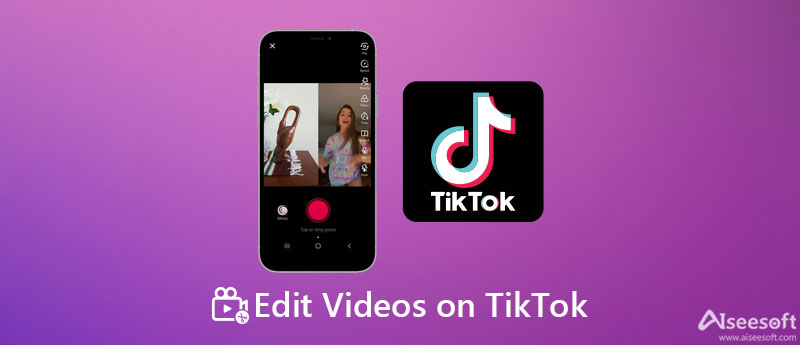
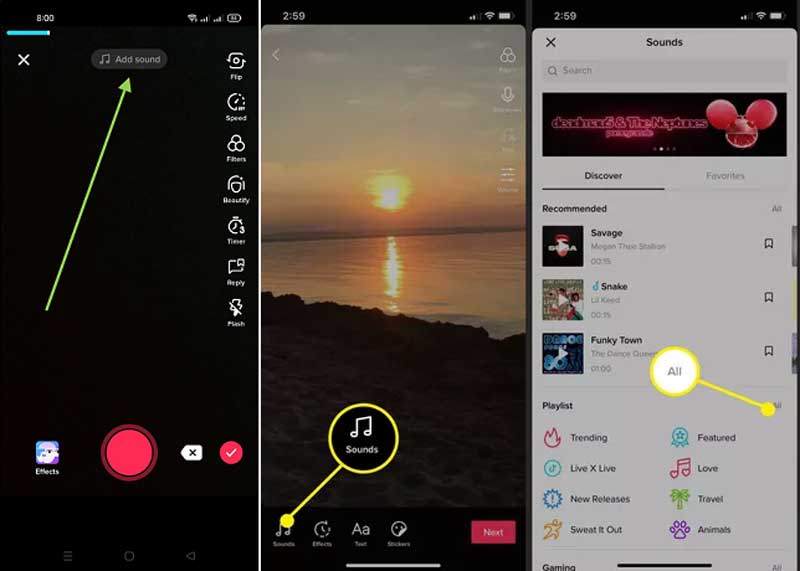

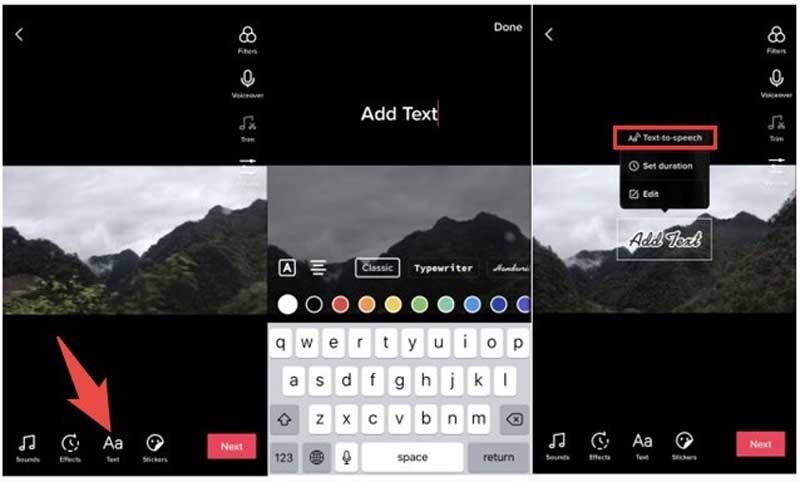
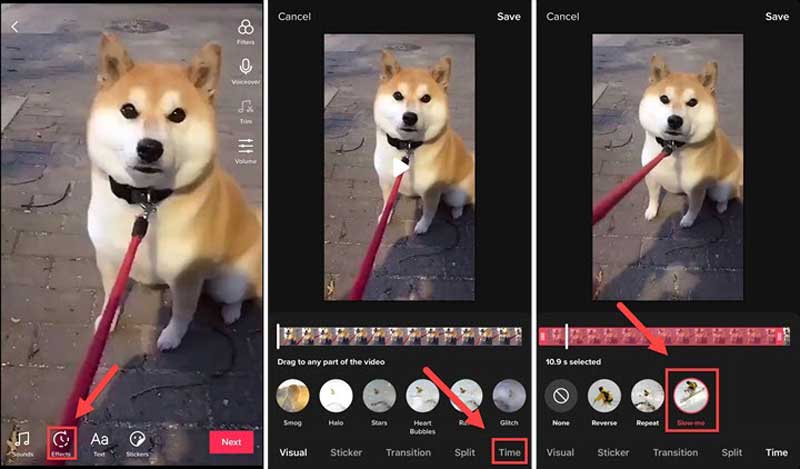
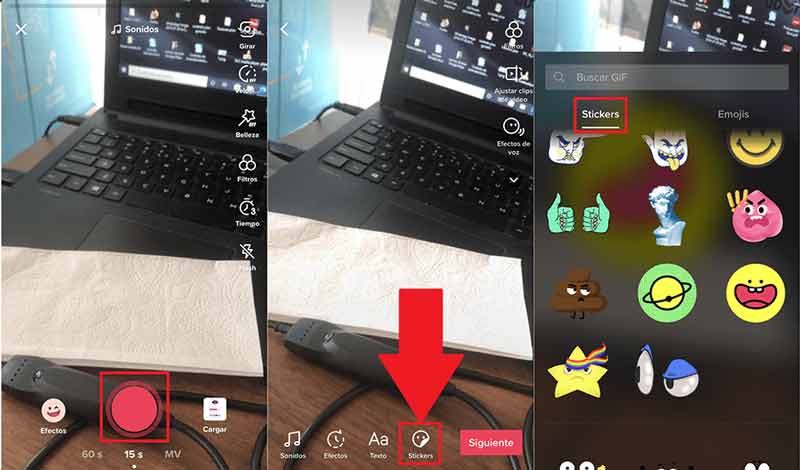

100% veilig. Geen advertenties.
100% veilig. Geen advertenties.



100% veilig. Geen advertenties.
100% veilig. Geen advertenties.